"Έχω αποθηκευμένες παλιές συλλογές ταινιών και βίντεο οικογενειακού πάρτι σε κασέτες VHS. Αλλά το βρίσκω δυσάρεστο να παίζω στον υπολογιστή μου. Υπάρχει κάποιος τρόπος που να με βοηθήσει να μετατρέψω το VHS σε ψηφιακό αρχείο, ώστε να μπορώ να παίξω στο Mac μου. "
Τα αρχεία βίντεο κασέτες VHS ήταν δημοφιλή στο παρελθόν και αποθηκεύτηκαν πολλές όμορφες αναμνήσεις για εσάς. Επίσης, είναι πολύ κοινό για την οικογένεια ή τους φίλους να παρακολουθούν τις κασέτες VHS μαζί με τη συσκευή αναπαραγωγής VHS. Ωστόσο, καθώς η εξέλιξη της φορητότητας, θα βρείτε την αναπαραγωγή αρχείων βίντεο VHS σε υπολογιστή ή smartphone θα είναι οι προτιμήσεις. Έτσι, η μετατροπή του VHS σε ψηφιακό αρχείο θα είναι απαραίτητη. Αυτή η ανάρτηση θα σας δείξει δύο τρόπους για να μετατρέψετε τις ταινίες VHS σε ψηφιακό αρχείο.
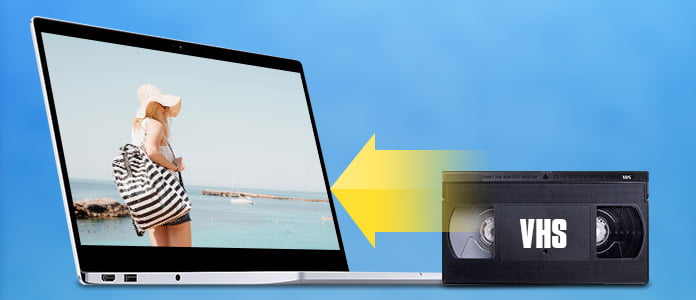
Σε αυτό το μέρος, θα σας βοηθήσουμε να μετατρέψετε το VHS σε DVD για αναπαραγωγή στον υπολογιστή σας με μονάδα DVD.
Ο, τι χρειάζεσαι: Αναλογικός σε ψηφιακό προσαρμογέα, υπολογιστής με μονάδα DVD, VCR, κενό δίσκο DVD-R και Μπέρνοβα.
Note: Ο αναλογικός σε ψηφιακό προσαρμογέα είναι το καλώδιο που συνδέει τον υπολογιστή σας με τη συσκευή αναπαραγωγής βίντεο και μπορείτε να το κάνετε μέσω του Amazon ή του eBay περίπου 36.99 $.
Βήμα 1 Συνδέστε το βίντεο με υπολογιστή
Συνδέστε το βίντεο με τον υπολογιστή σας μαζί με τον αναλογικό σε ψηφιακό προσαρμογέα. Συνδέστε το κόκκινο, άσπρο και κίτρινο άκρο στις αντίστοιχες εξόδους του βίντεο και τοποθετήστε το άλλο άκρο USB στον υπολογιστή σας.

Βήμα 2 Τοποθετήστε κενό δίσκο DVD στη μονάδα DVD του υπολογιστή σας και τοποθετήστε την ταινία VHS στη συσκευή αναπαραγωγής βίντεο.
Βήμα 3 Μετατρέψτε το VHS σε DVD
Εκτελέστε το Burnova στον υπολογιστή σας, κάντε κλικ στην επιλογή "Προσθήκη αρχείων πολυμέσων" για να εισαγάγετε το αρχείο βίντεο VHS στο Burnova. Στη συνέχεια, μπορείτε να επεξεργαστείτε το βίντεο VHS και να επεξεργαστείτε το μενού DVD για να ξεκινήσετε να δημιουργείτε βίντεο VHS σε DVD. Για περισσότερες λεπτομέρειες για τη χρήση του Burnova για εγγραφή βίντεο σε DVD, μπορείτε να επισκεφθείτε το φροντιστήριο της Μπέρνοβα.

Με αυτόν τον τρόπο, θα μπορείτε εύκολα να μετατρέψετε βίντεο VHS σε DVD για αναπαραγωγή στον υπολογιστή σας.
Σε αυτό το μέρος, θα σας δείξουμε πώς μπορείτε να καλύψετε το κρυφό VHS σε άλλα ψηφιακά αρχεία όπως MP4, MOV, MKV, AVI, WMV, FLV, 3GP κ.λπ. για αναπαραγωγή σε υπολογιστή με Windows και Mac, ακόμα και τη φορητή συσκευή όπως iPhone, iPad , Τηλέφωνο Samsung κ.λπ.
Αυτή η μέθοδος θα βασίζεται στην πρώτη μέθοδο μετατροπής του VHS σε DVD και, στη συνέχεια, θα μετατρέψει το σπιτικό DVD σε άλλο ψηφιακό αρχείο με το μετατροπέα VHS σε ψηφιακό.
Ο, τι χρειάζεσαι: VHS σε ψηφιακό μετατροπέα
Βήμα 1 Μετατρέψτε το VHS σε DVD
Μπορείτε να ακολουθήσετε τον πρώτο τρόπο μετατροπής του VHS σε δίσκο DVD ή φάκελο DVD ή αρχείο IFO στον υπολογιστή σας.
Βήμα 2 Φόρτωση αρχείου DVD VHS
Εκτελέστε το Video Converter Ultimate στο Mac σας. Κάντε κλικ στο "Load Disc" για να φορτώσετε το αρχείο VHS DVD που δημιουργήθηκε.

Βήμα 3 Μετατρέψτε το DVD σε ψηφιακή
Κάντε κλικ στο "Προφίλ" για να επιλέξετε τις μορφές εξόδου για το ψηφιακό αρχείο. Εδώ μπορείτε να επιλέξετε αρχείο ήχου ή βίντεο όπως θέλετε. Μετά από αυτό, κάντε κλικ στο "Μετατροπή" για να ξεκινήσετε τη συγκαλυμμένη VHS σε ψηφιακό αρχείο.

Εκτός από τους παραπάνω δύο τρόπους μετατροπής του VHS σε ψηφιακό, θα βρείτε άλλους τρόπους στο Google που η Walmart παρέχει επίσης τις υπηρεσίες ή τον εξοπλισμό για να σας βοηθήσει να μετατρέψετε το VHS σε ψηφιακό. Ανεξάρτητα από τον τρόπο που θα επιλέξετε, θα πρέπει να έχετε το καλύτερο ανάλογα με τις ανάγκες σας.
Εκτεταμένη ανάγνωση: Εάν χρησιμοποιείτε συχνά βιντεοκάμερα, ενδέχεται να έχετε σωρούς MTS ή M2TS στην κάρτα SD σας, διαβάστε αυτή τη σελίδα για μετατρέψτε το αρχείο MTS σε MP4 για φορητή συσκευή.